Сетка используется для привязки местных координат или координат проекции карты.
Примечание: Вы можете загрузить предварительно заданную сетку из панели Формы чертежа. Основные настройки, которые вам могут понадобиться при работе с макетом, представлены в виде заданных наборов форм фрагментов. См.: Загрузить предварительно заданный фрагмент
Для добавления нового фрагмента Сетка:
Выберите тип сетки:
В некоторых случаях линии сеток могут заслонять данные. Выберите опцию Прочерчивать первыми, чтобы убедиться в том, что данные чертежа находятся на поверхности.
Примечание: Обратите внимание на то, что эта опция применяется только к 2D чертежу и не применяется к чертежу Визекса. Поскольку фон является частью данных чертежа Визекса, если сетка прочерчивается первой, она будет полностью закрыта фоном.
Введите Шаг для линий, прорисованных вдоль осей Востока, Севера и Z.
Как вариант, вы можете Сделать шаг одинаковым, применив один шаг ко всем осям сетки. Укажите шаг в поле Восток. Поле Север и Z отключаются, если выбрана эта опция.
Дважды щелкните мышкой по значку Цвет и выберите цвет меток вдоль каждой оси.
Иногда, необходимо заставить линии сетки проступать сквозь конкретные координаты на чертеже.
Например, сетка с расстоянием между линиями 20 м будет, по умолчанию, проступать через 100 м, 120 м и 140 м. Вам может понадобиться, чтобы сетка проступала через 90 м, 110 м и 130 м. В этом случае, введите одно из этих значений, и линии сетки будут скорректированы соответствующим образом.
Сетка обычно состоит из набора Основных и Второстепенных линий, которые можно разделить типом и толщиной линий.
Примечание: Когда при вращении вы наведете фокус, у вас появится возможность использовать колесо прокрутки мыши для увеличения или уменьшения отображаемого значения.
Примечание: Для сетки или градусной сетки не существует задаваемых общих свойств фрагмента (заливки, границ), поскольку сетка или сетка координат являются дочерним фрагментом материнского чертежа и автоматически заполняют пустое пространство фрагмента материнского чертежа.
Вы можете только выбрать сетку или градусную сетку в под-окне Фрагменты Чертежа.
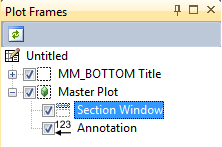
Если в качестве типа сетки вы выбрали РИСКИ, задайте Единицы измерения, а также размер Больших рисок и Малых рисок.
Если в качестве типа сетки вы выбрали КРЕСТИКИ, задайте размер Крестиков.
© MICROMINE Pty Ltd 2016